Uzaktan Erişim Kodu nedir?
Yayınlanan: 2022-11-10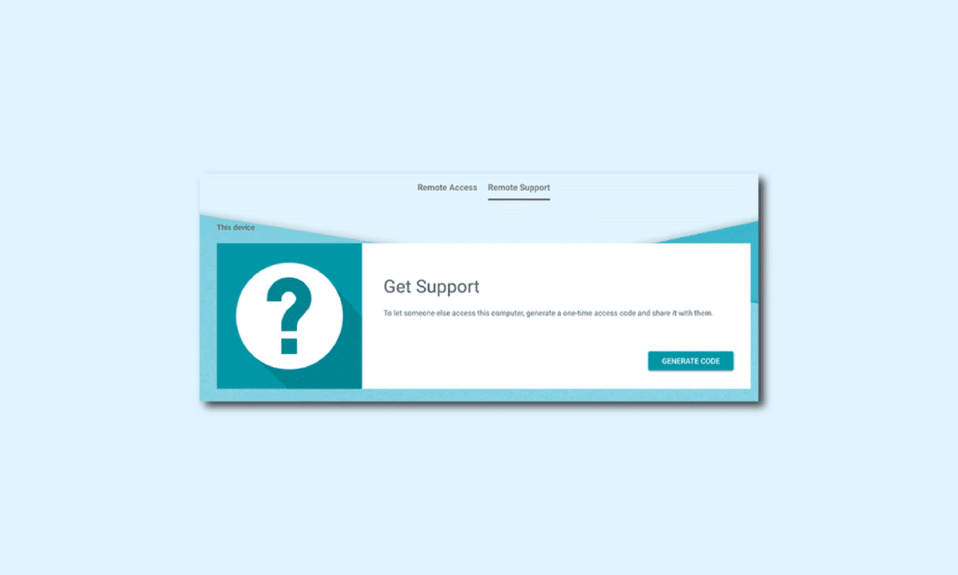
Uzaktan erişim kodu, kullanıcının fiziksel olarak erişilemeyen uzak bir ağa veya sunucuya bağlanmasına yardımcı olan erişim sağlayan bir koddur. Başka bir ülkeden veya farklı bir coğrafi konumdan ev veya ofis ağınıza erişmeye çalışırken bunun en yararlı olduğunu anlayabilirsiniz. Kod, dikkatli bir şekilde işlenirse, gerçek ve yetkili bir bağlantı sağlar. Artık uzaktan erişim kodunun ne olduğunu bildiğinize göre, bir telefon için uzaktan erişim kodu olup olmadığını ve uzak bir ağa nasıl bağlanılacağını öğrenmek için bu makaleyi sonuna kadar okuyun. Uzaktan erişim almanın güvenli olup olmadığını öğrenmek için bu nasıl yapılır kılavuzunu tamamen okuyun. Hadi dalalım!
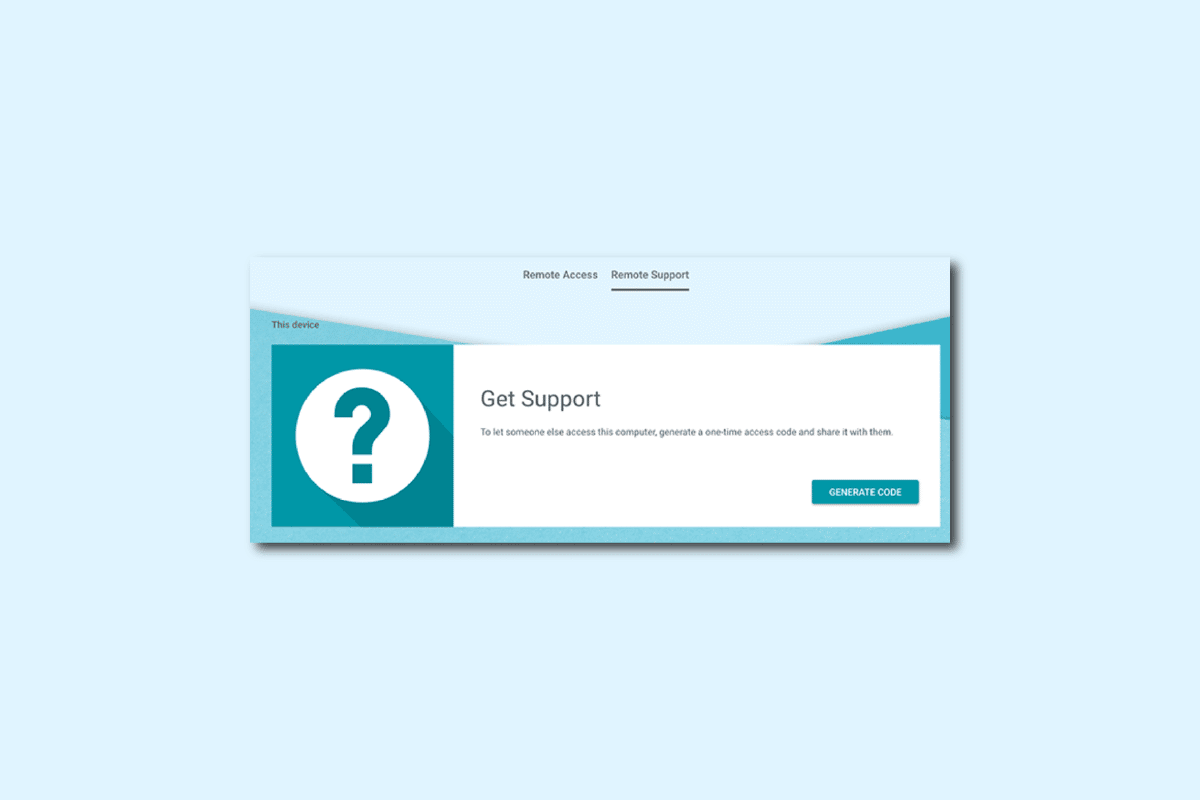
İçindekiler
- Uzaktan Erişim Kodu nedir?
- Bir Telefon için Erişim Kodu nedir?
- Erişim Kodunuzu Nasıl Bulursunuz?
- Uzaktan Erişim Kodu nedir?
- Uzaktan Oturum Açma Türleri Nelerdir?
- Uzaktan Erişimi Nasıl Alırsınız?
- Uzaktan Erişim Güvenli mi?
- Birisi Siz Bilmeden Bilgisayarınıza Uzaktan Erişebilir mi?
- Bir Dolandırıcı Bilgisayarınıza Uzaktan Erişimle Ne Yapabilir?
- Uzaktan Erişimi Nasıl Durdurursunuz?
- Uzak Bir Ağa Nasıl Bağlanırsınız?
Uzaktan Erişim Kodu nedir?
Bu makalenin ilerleyen bölümlerinde uzaktan erişim kodunun ne olduğunu öğreneceksiniz. Bu konuda daha fazla bilgi edinmek için okumaya devam edin.
Bir Telefon için Erişim Kodu nedir?
Bir telefon için erişim kodu , telefonunuza başka bir coğrafi konumdan uzaktan erişmenize yardımcı olan, kullanıcıya özel bir numara kodudur . Erişim kodlarını bilmeden veya yasa dışı yollara başvurmadan başka birinin telefonunu uzaktan çalıştıramazsınız. Splashtop, TeamViewer ve LogMeIn gibi birkaç üçüncü taraf uygulaması, daha sonra telefonunuza veya bilgisayarınıza başka bir coğrafi konumdan erişmek için kullanabileceğiniz bir erişim kodu oluşturmanıza yardımcı olur. Uzaktan erişim kodunun ne olduğunu öğrenmek için makaleye bakın.

Ayrıca Okuyun : Uzaktan Kumandada STB Nedir?
Erişim Kodunuzu Nasıl Bulursunuz?
Artık bir telefon için erişim kodunun ne olduğunu biliyorsunuz. Erişim kodunuzu nasıl bulabileceğinizi görelim. Uzak masaüstünüzde oturum açabileceğiniz veya uzak bir ağa bağlanabileceğiniz erişim kodunuzu oluşturmanız gerekir. Uzaktan erişim kodunun ne olduğunu öğrendikten sonra Google Chrome'a da güvenebilirsiniz. Tek yapmanız gereken Chrome Remote Desktop uygulamasını yüklemek. Bu uygulama Mac, Windows veya bir Linux bilgisayar ile uyumludur. Bilgisayarınızda uzaktan erişim kurmak için aşağıda belirtilen adımları izleyin.
1. PC veya dizüstü bilgisayarınızda Google Chrome uygulamasını açın.

2. Google Chrome Uzaktan Masaüstü sayfasını ziyaret edin.
3. Web sayfası açıldığında, kurulum sayfasından İndir simgesine tıklayın.
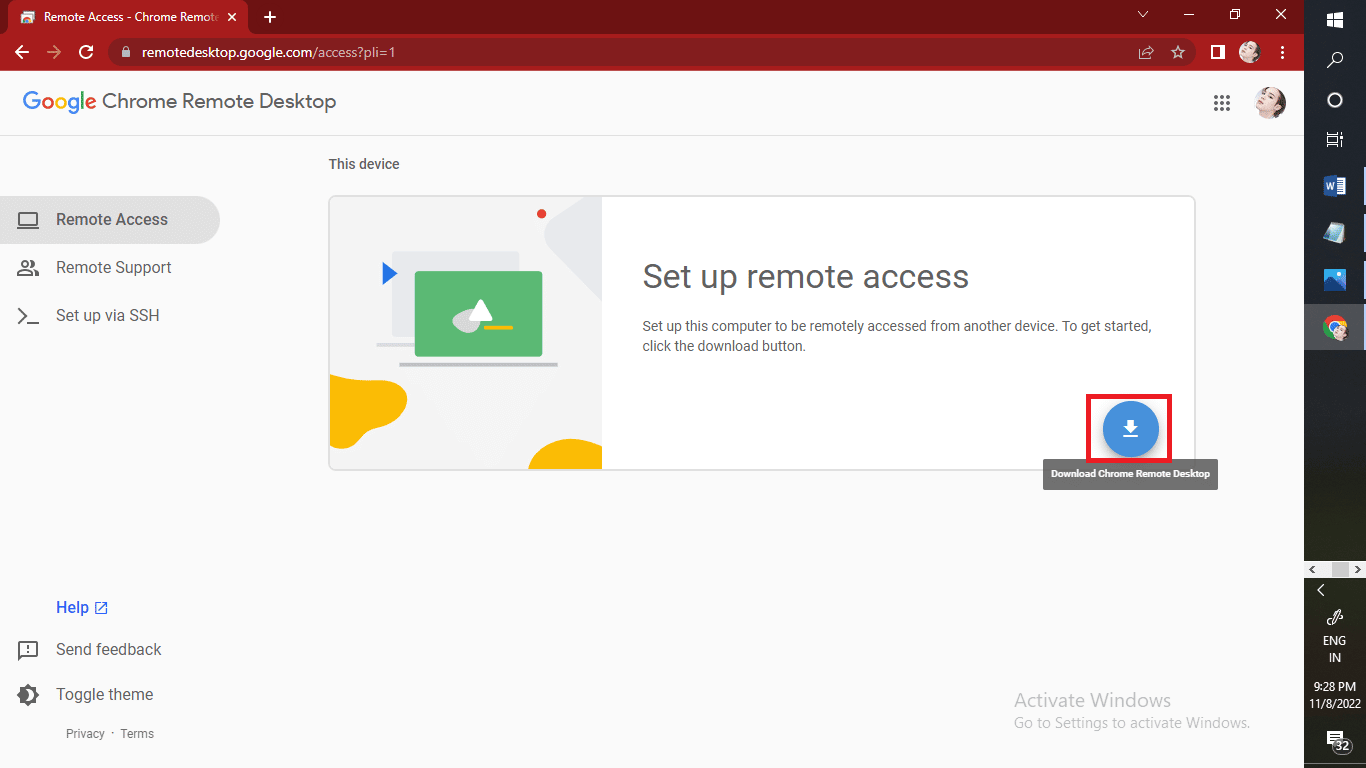
4. Ardından, Google Chrome uzaktan erişim masaüstü uzantısını bilgisayarınıza indirme işlemini başlatmak için Chrome'a Ekle seçeneğine tıklayın.
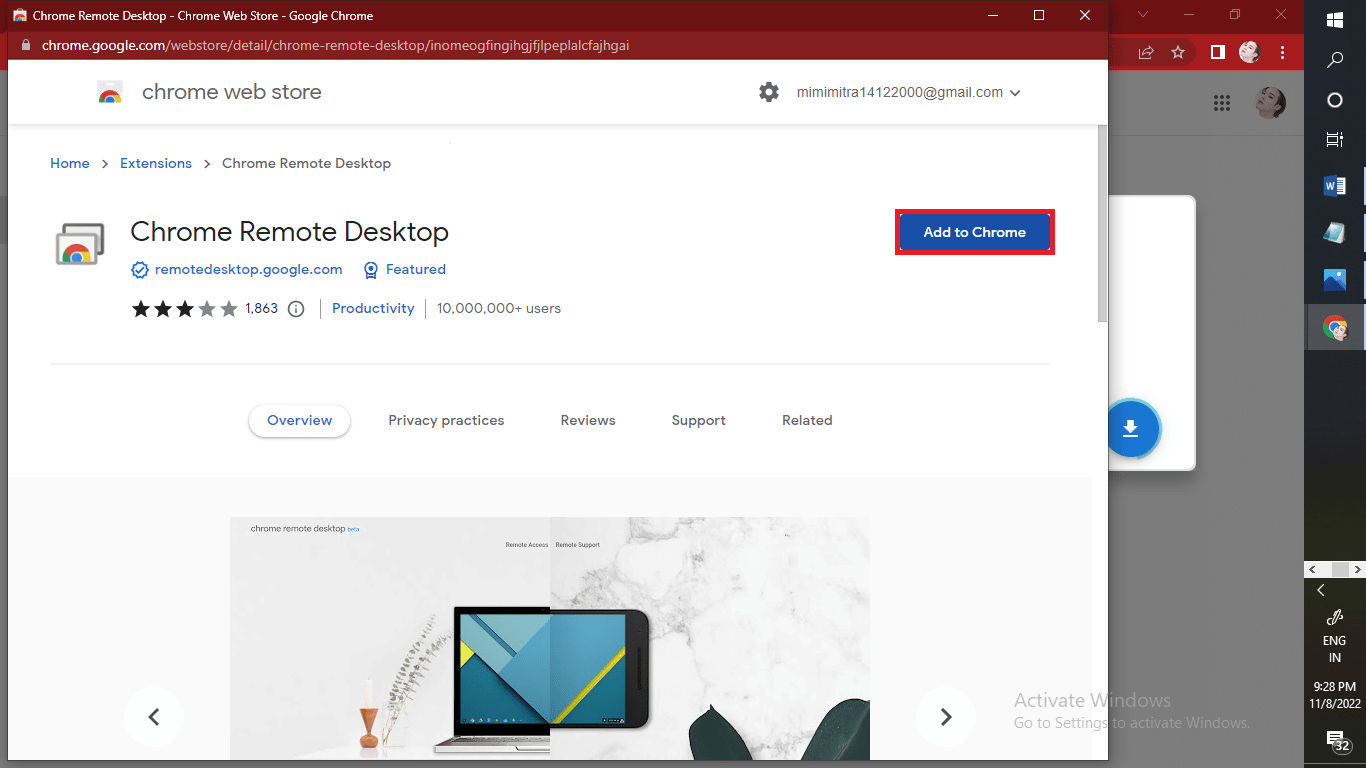
5. Uzantıyı Chrome tarayıcıya eklemek için açılır pencereden Uzantı ekle'ye tıklayın.
Not : Bilgisayarınızda bir parolanız varsa, uygulamaya erişime izin vermek için bu parolayı girmeniz gerekecektir. Tercihler'de güvenlik ayarlarını değiştirmenizi isteyen bir istem de görüntülenebilir.

6. Kabul Et ve Yükle'ye tıklayın.
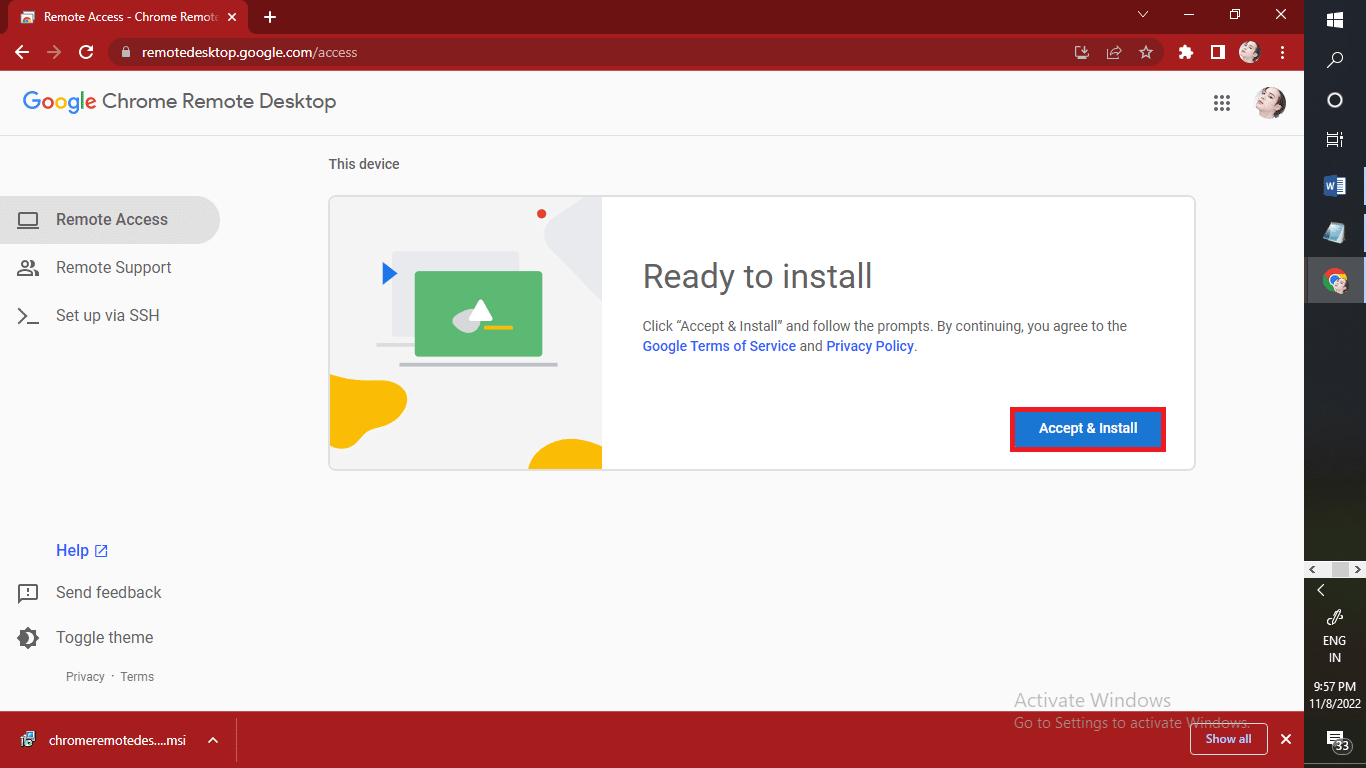
6. Destek Alın altında, Kod Oluştur'a tıklayın.
7. Erişim kodunuzu oluşturduktan sonra, uzak bir ağa bağlanmak istediğiniz uzak bilgisayarı seçmek için Erişim'e tıklayın.
8. Uzak bir ağa bağlanmak için erişim kodunu girin.
9. Uzak bilgisayara bağlanmak için ok simgesini seçin.
Artık erişim kodunuzu nasıl bulacağınızı bildiğinize göre, nihayet uzaktan erişim kodunun ne olduğuna bakalım.
Ayrıca Okuyun : Dahili Bir Hata Oluşan Uzak Masaüstü Bağlantısını Düzeltin
Uzaktan Erişim Kodu nedir?
Uzaktan erişim kodu, kullanıcıya özel uzun bir paroladır . Kullanıcının, masaüstünde veya farklı bir coğrafi konumdan herhangi bir cihazda uzaktan oturum açabileceği bir erişim kodu oluşturması gerekir. Bu kod, önemli dosyalardan kişisel kimlik bilgilerine ve fotoğraflara kadar bilgisayarınızın içinde bulunabilecek tüm kişisel şeylere erişim sağlayan bir ağ geçidi gibidir. Artık uzaktan erişim kodunun ne olduğunu bildiğinize göre, uzak bir ağa nasıl bağlanabileceğinizi ve uzaktan erişim sağlayıp sağlayamayacağınızı açıklığa kavuşturmak için daha fazla okuyalım.
Uzaktan Oturum Açma Türleri Nelerdir?
Üç tür uzaktan oturum açma vardır:
- VPN – VPN, Sanal Özel Ağ anlamına gelir.
- SaaS uzak masaüstü araçları: Team Viewer ve AnyDesk gibi Hizmet Olarak Yazılım uzak masaüstü araçları.
- VNC Connect ve Uzak Masaüstü Protokolü (RDP) gibi ortak uzak hizmet bağlantı noktaları.
Uzaktan Erişimi Nasıl Alırsınız?
Yalnızca bilgisayarınız Windows'un Pro sürümüne ait olduğunda uzaktan erişim sağlayabilirsiniz. Burada Windows 10 Pro ve Windows 11'de ve ayrıca Android veya iOS cihazınızda nasıl uzaktan erişim alabileceğinizi öğreneceksiniz.
Adım I: Uzak Masaüstünü Etkinleştir
Masaüstünüz Windows 10 Pro olduğunda şu adımları izleyin:
1. Windows Başlat simgesine tıklayın.

2. Ayarlar'a tıklayın.
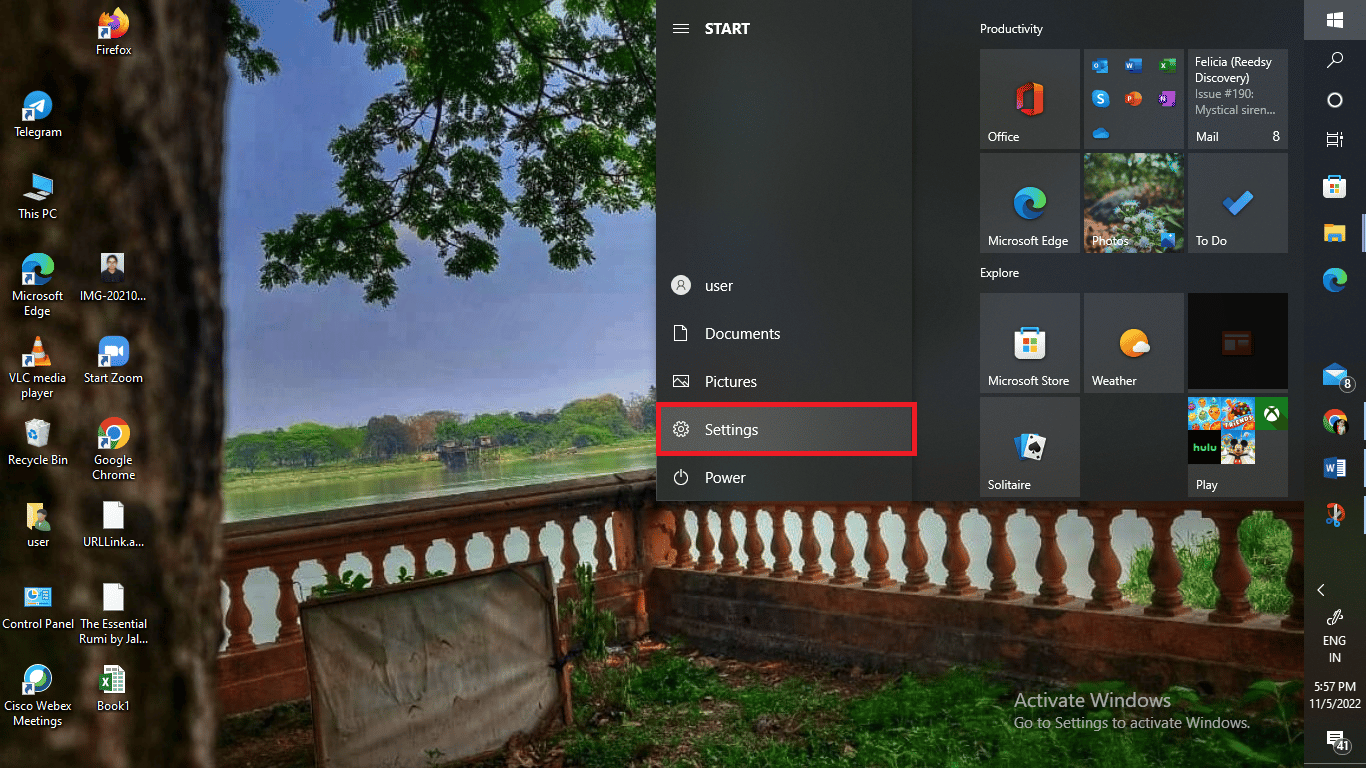
3. Ayarları açmak için Sistem'e tıklayın.
Not : Windows sürümünüzü kontrol edin. Yalnızca Windows'unuz zaten Windows 10 Pro'ya yükseltildiğinde devam edin.
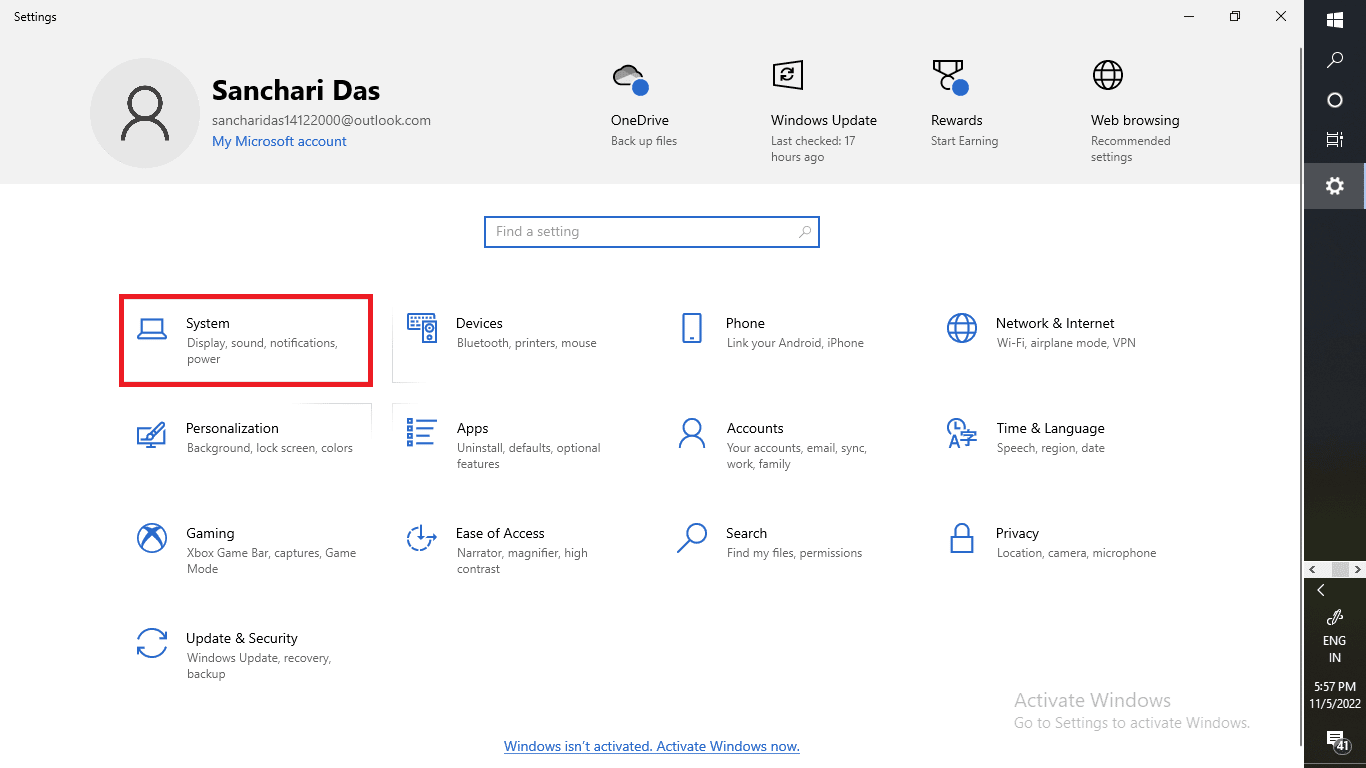
4. Aşağı kaydırın ve gösterildiği gibi sol bölmeden Uzak Masaüstü'ne tıklayın.
5. Ardından, Uzak Masaüstünü Etkinleştir seçeneği için geçiş düğmesini açın .
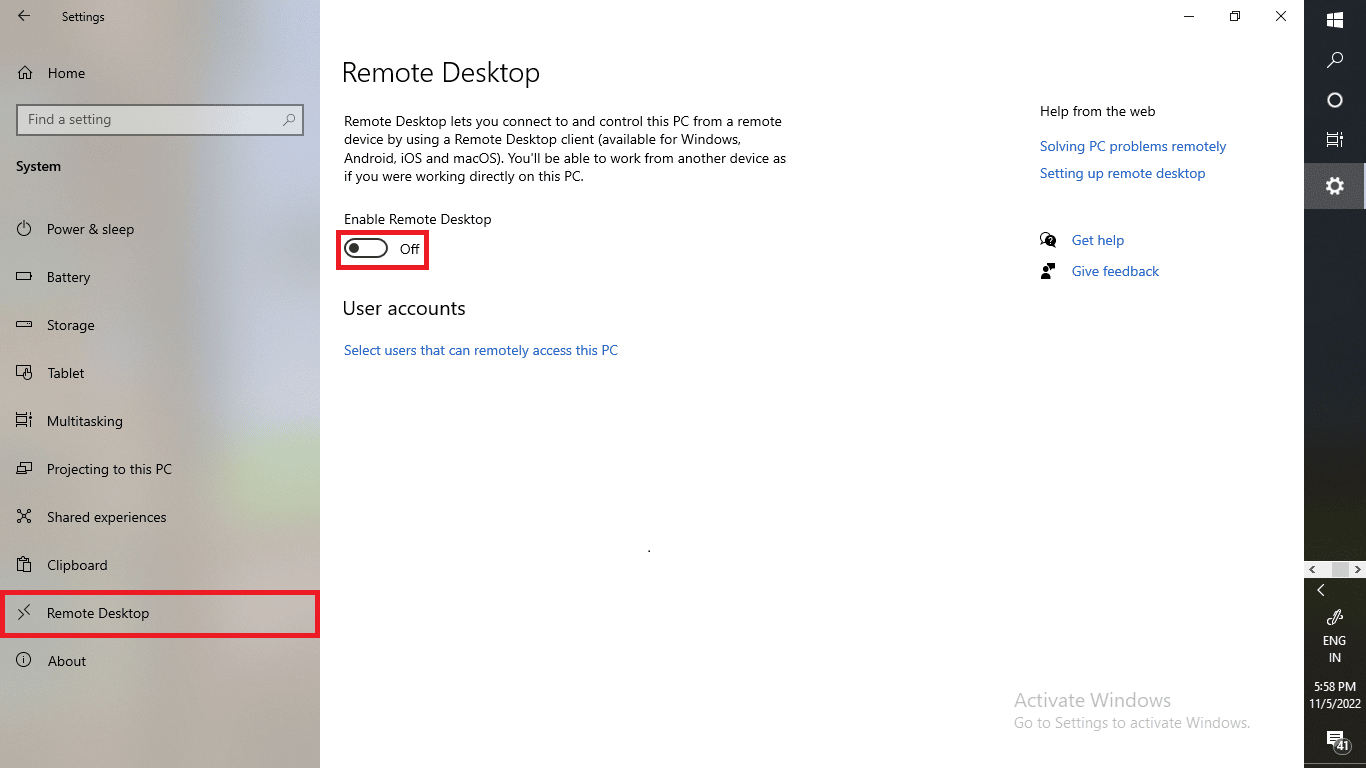

Uzaktan erişim kodunun ne olduğunu öğrenmek için bu makaleyi baştan okuyun.
Adım II: Etkinleştirilmiş Uzak Masaüstüne Bağlanın
Şimdi uzak bir ağa bağlanmaya çalıştığınız bilgisayarda aşağıdaki adımları gerçekleştirin.
1. Windows görev çubuğundan Ara simgesine tıklayın.

2. Uzak Masaüstü Bağlantısı yazın ve Aç'a tıklayın.
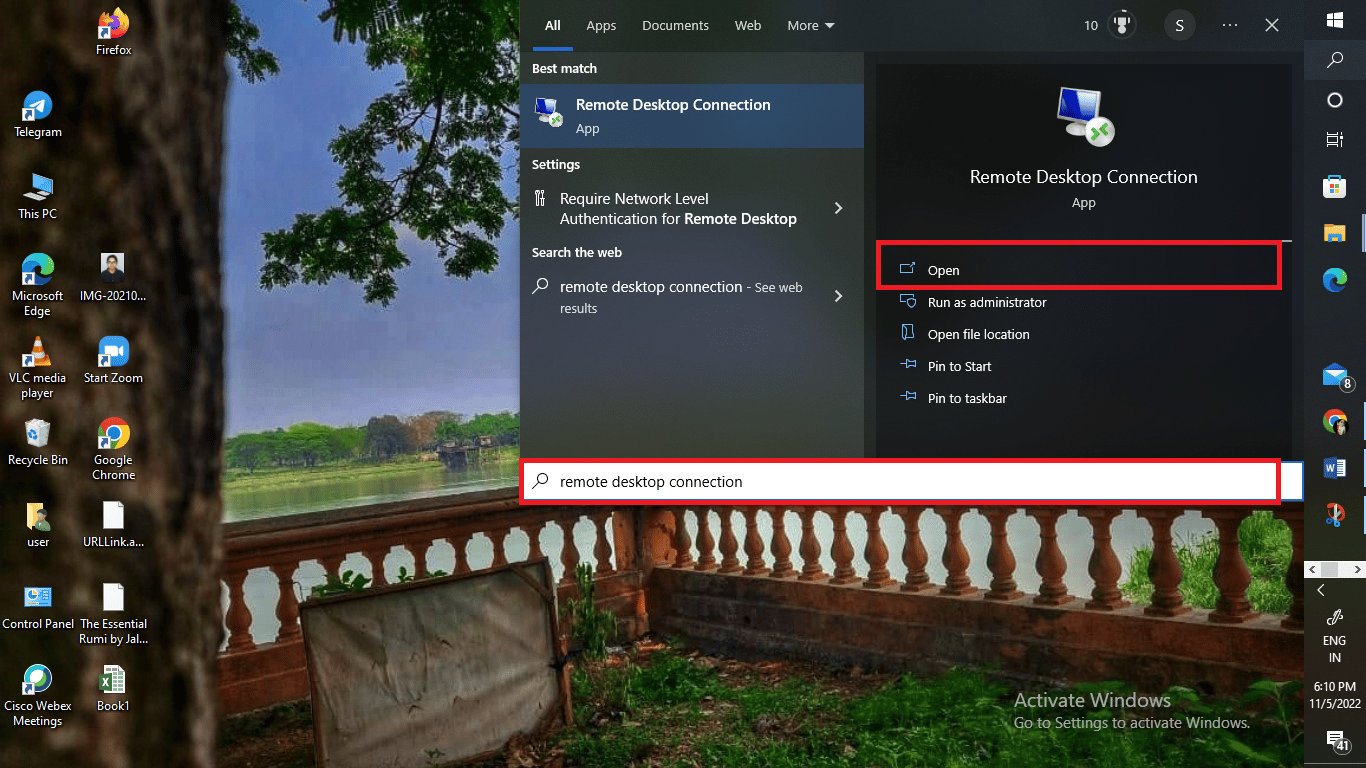
3. Ardından, bağlanmak istediğiniz bilgisayar adını yazın.
4. İşlemi tamamlamak için Bağlan'a tıklayın.
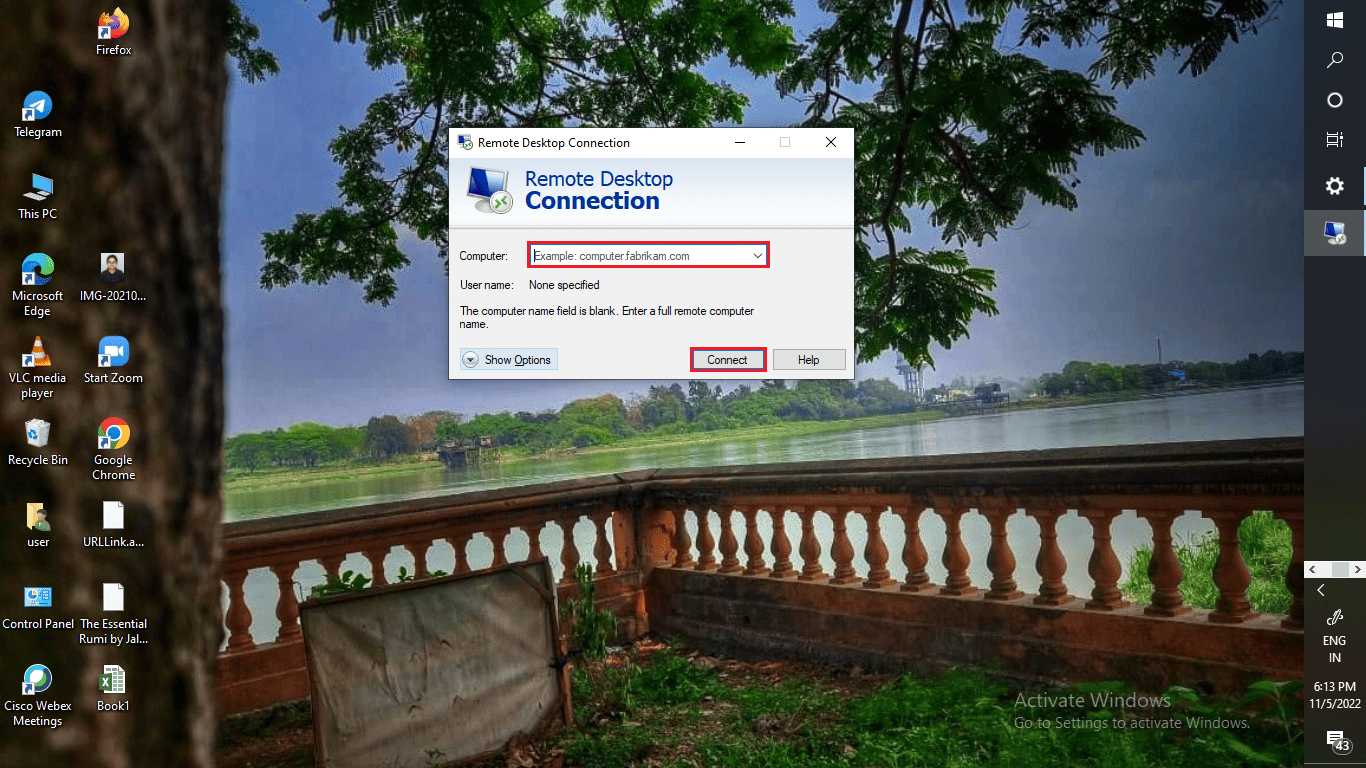
Ayrıca Okuyun : IPv4 Adresi Nedir?
Uzaktan Erişim Güvenli mi?
bağlıdır . Uzaktan erişimle gelen nüanslara körü körüne güvenmeyin. Uzaktan erişim söz konusu olduğunda güvenlik çok önemlidir. Ancak, bilgisayar korsanlarının sisteminize ne zaman girdiğini asla bilemezsiniz. Bu nedenle, uzaktan erişim oturumlarınızı gerçekleştirirken dikkatli olmalısınız.
Birisi Siz Bilmeden Bilgisayarınıza Uzaktan Erişebilir mi?
evet . Ne yazık ki, birisi sizin haberiniz olmadan bilgisayarınıza kesinlikle uzaktan erişebilir. Bu gibi durumlardan kaçınmak için güvenlik tutamaçlarınızı yükseltmeniz gerekir. Sanal Özel Ağlar (VPN), Sıfır Güven Ağ Erişimi (ZTNA), Ağ erişim denetimi (NAC) ve Tek oturum açma (SSO) gibi güvenli ağları kullanabilirsiniz. Güvenlik kurulumu olarak çok faktörlü kimlik doğrulamayı da seçebilirsiniz.
Bir Dolandırıcı Bilgisayarınıza Uzaktan Erişimle Ne Yapabilir?
Bilgisayarınıza veya dizüstü bilgisayarınıza uzaktan erişimleri varsa, dolandırıcıların yapabilecekleri olası eylemlerin listesi aşağıdadır.
- Bir dolandırıcı bilgisayarınıza uzaktan erişim sağladığında, hassas verileriniz ve oturum açma bilgileriniz için sabit sürücünüzü hackleyebilir .
- Banka hesaplarından para çekmelerini sağlayacak her türlü hassas bilgiye en çok dikkat ederler.
- Ayrıca bazen, masaüstünüzdeki eklentiler veya programlar aracılığıyla dolaylı olarak yüklenen ve sizin haberiniz olmadan sürekli olarak verilerini çalan kötü amaçlı yazılım da yüklerler.
- Yalnızca tüm bilgisayar sisteminizi hacklemekle kalmaz, aynı zamanda kimliğinizi de çalabilirler . Bazen fidye olarak para toplamak için bu kişisel verileri saklarlar. Ayrıca verilerinizi ve kimliğinizi yasa dışı olarak satabilirler ve bundan asla haberiniz olmayabilir.
Bilgisayarınıza bir dolandırıcı tarafından uzaktan erişildiğini düşünüyorsanız , uzaktan erişim oturumunuzu derhal durdurmalı ve tüm internet erişimini kesmelisiniz.
Uzaktan Erişimi Nasıl Durdurursunuz?
Sekmeyi doğrudan kapatarak bir uzaktan erişim oturumunu durdurabilirsiniz. Uzaktan erişim oturumunuzun bağlantısını kesmek için Seçenekler > Bağlantıyı Kes'e de tıklayabilirsiniz. Uzaktan erişim kodunun ne olduğunu öğrenmek için bu makaleyi baştan okuyun.
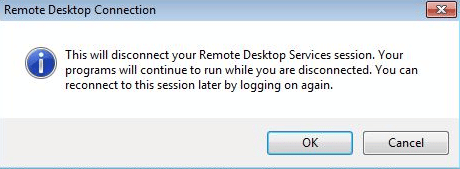
Uzak Bir Ağa Nasıl Bağlanırsınız?
Uzak bir ağa bağlanmak için Google Chrome Uzaktan Masaüstü uygulama uzantısını kullanabilirsiniz. Bunu nasıl yapacağımıza bir bakalım:
Not : Windows Uzak Masaüstü uzantısı yalnızca yerel ağınızda çalışır. İnternet üzerinden erişmek için yönlendiricinizdeki bağlantı noktalarını yönlendirebilir veya bir VPN kullanabilirsiniz.
Adım I: Chrome Uzaktan Masaüstü Uzantısını Yükleyin
1. PC veya dizüstü bilgisayarınızda Google Chrome tarayıcısını açın ve Google Chrome Uzak Masaüstü sayfasını ziyaret edin.
2. Kurulum sayfasından İndir simgesine tıklayın.
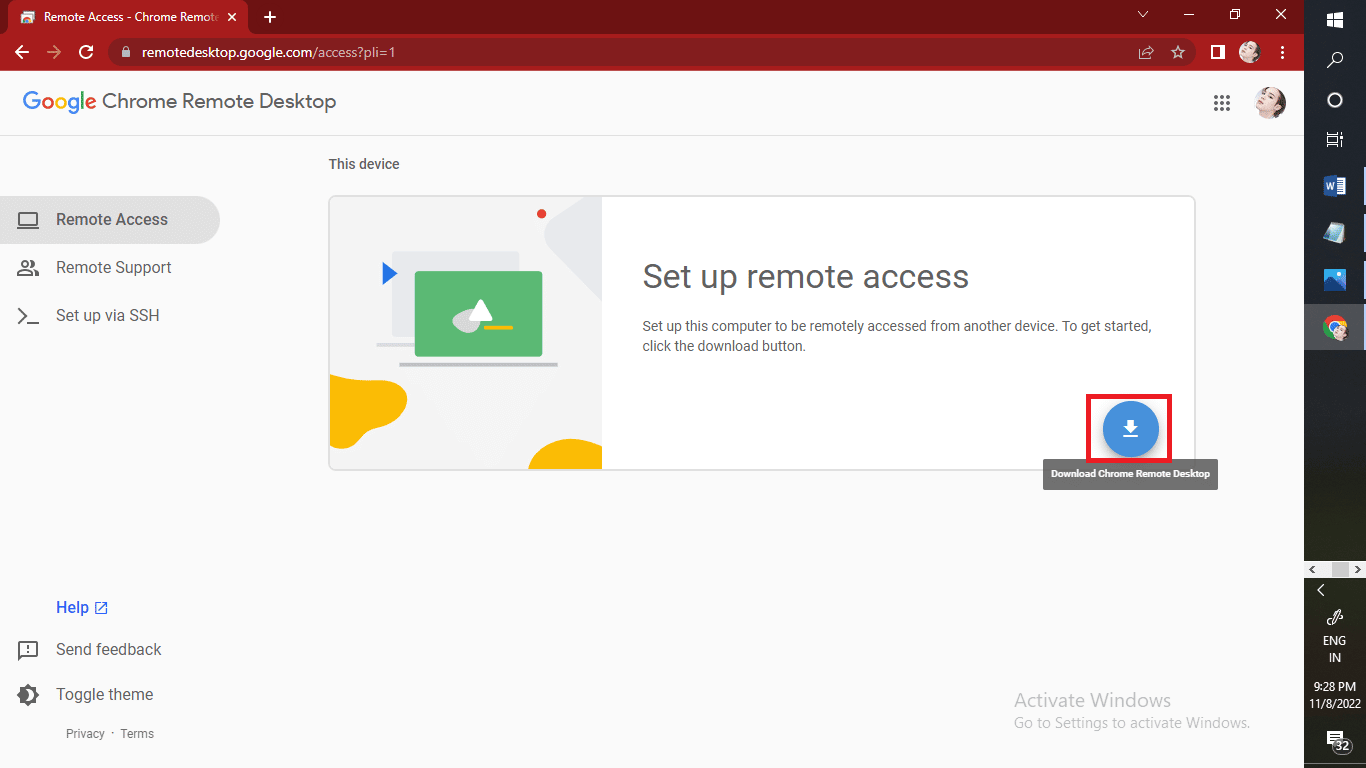
3. Google Chrome uzaktan erişim masaüstü uzantısını bilgisayarınıza indirme işlemini başlatmak için Chrome'a Ekle > Uzantı ekle seçeneklerini tıklayın.
Not : Bilgisayarınızda bir parolanız varsa, uygulamaya erişime izin vermek için bu parolayı girmeniz gerekecektir. Tercihler'de güvenlik ayarlarını değiştirmenizi isteyen bir istem de görüntülenebilir.

4. Kabul Et ve Yükle'ye tıklayın.
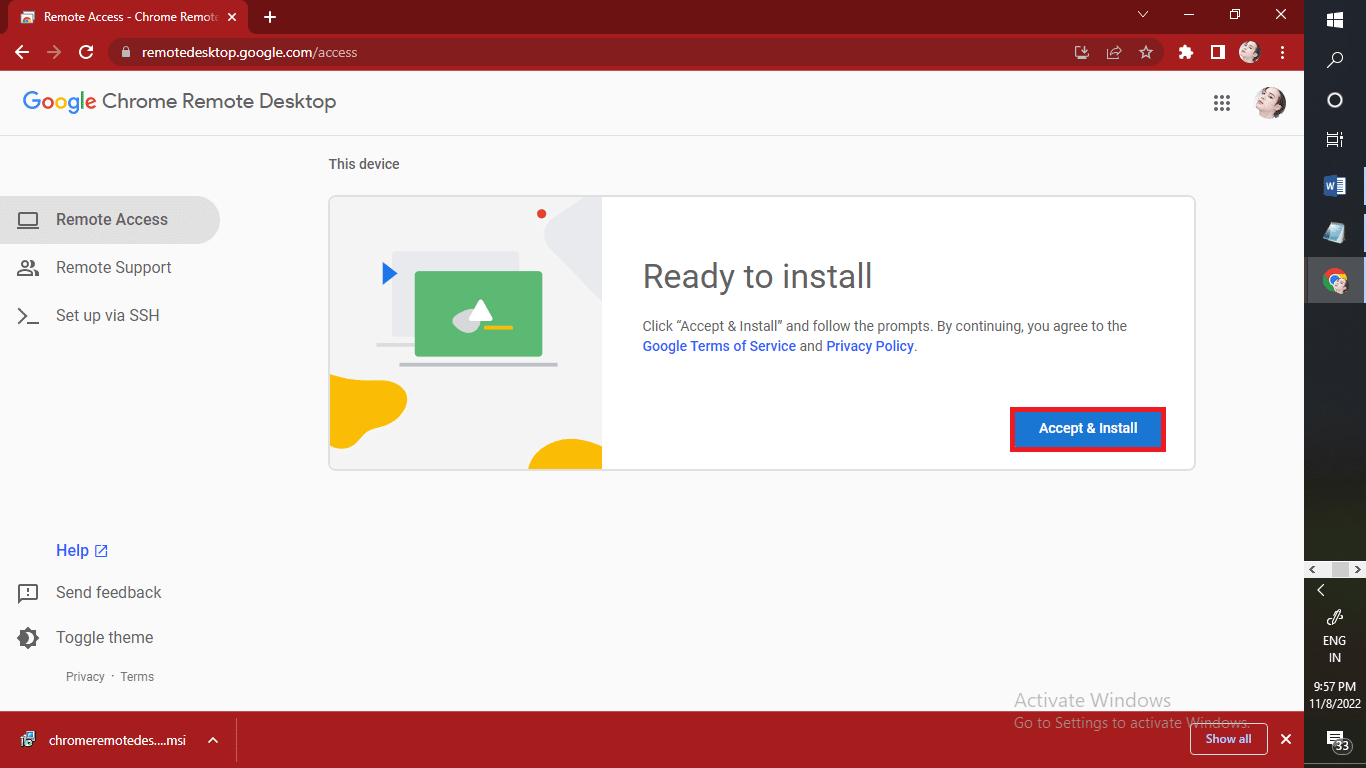
5. Kod Oluştur > Erişim'e tıklayın.
6. Uzak bir ağa bağlanmak için erişim kodunu girin.
7. Ardından, uzak bilgisayara bağlanmak için ok simgesine tıklayın.
Not : Uzaktan erişim oturumunu durdurmak için sekmeyi doğrudan kapatabilirsiniz . Uzaktan erişim oturumunuzu durdurmanın başka bir yolu, Seçenekler'e ve ardından oturumun bağlantısını kesmek için Bağlantıyı Kes'e tıklayın .
Ayrıca Okuyun : Windows 11'de Chrome Uzaktan Masaüstü Nasıl Etkinleştirilir
2. Adım: Uzak Masaüstüne Bağlanın
Aşağıda, telefonunuzdan uzak masaüstüne bağlanma ve erişme adımları verilmiştir:
1. Android veya iOS cihazınızda Chrome Uzaktan Masaüstü uygulamasını açın.
2. Bilgisayarlarım'dan erişmek istediğiniz hedef masaüstü adına dokunun.
Not : Bir bilgisayar soluksa çevrimdışıdır veya şu anda kullanılamıyordur.
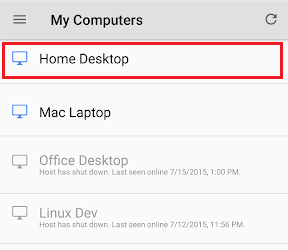
3. Aygıtın ana bilgisayara kimliğini doğrulamak için bir istem gelecektir. Chrome Uzaktan Masaüstü uygulamasına uzak bilgisayarınızın PIN'ini yazın.
4. Seçtiğiniz bilgisayar adlarına göre uzak bir ağa bağlanmak için Bağlan üzerine dokunun.
Not : Masaüstünüzü kontrol ederken araç çubuğundaki simgeye dokunarak modlar arasında geçiş yapabilirsiniz .
5A. Sanal bir fare işaretçisi ile eylemler yapmak için İzleme Dörtgeni moduna dokunun.
5B. Dokunmalarla eylemler yapmak için Dokunma moduna dokunun.
Önerilen :
- Ölümsüz Taocu Kodlar: Şimdi Kullan
- Hotspot Neden PS4'te Görünmüyor?
- Bir Android Telefonu Uzaktan Kontrol Etme
- Android Telefonunuzu PC'nizden Uzaktan Kontrol Etmek İçin En İyi 7 Uygulama
Umarız uzaktan erişim kodunun ne olduğunu öğrenmişsinizdir. Soru ve önerileriniz için aşağıdaki yorum bölümünden bize ulaşmaktan çekinmeyin. Ayrıca, daha sonra ne öğrenmek istediğinizi bize bildirin.
